解决方法:
1、按下win+i 打开设置,点击【时间和语言】--【区域和语言】设置界面;
2、在区域 和语言右侧将中文设置为默认语言,如图:
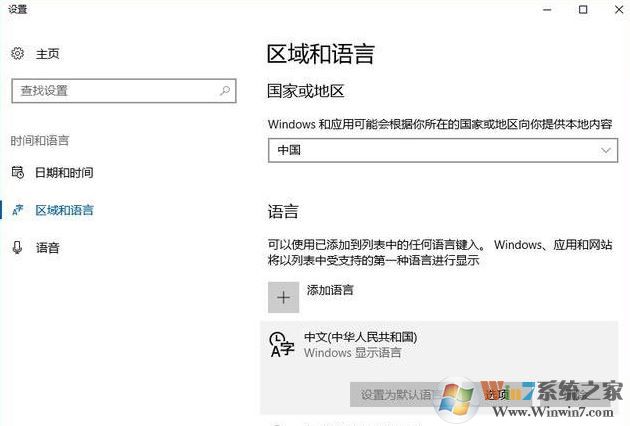
3、在区域和语言界面右侧移动到底部,点击【其他日期、时区和区域设置】:
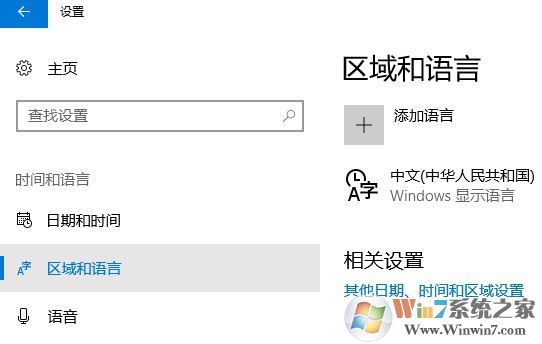
4、点击“语言”按钮,如图:
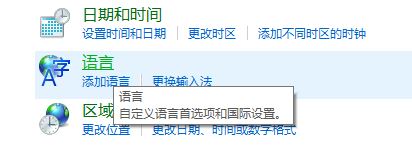
5、打开语言设置后,点击左侧导航中的“高级设置”,如图:
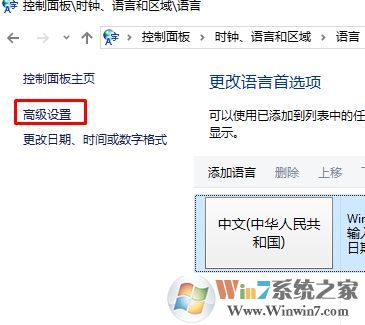
6、打开“高级设置”窗口中找到底部的“Web内容语言”勾选“不允许网站访问我的语言列表。转而使用我的日期、时间和数字格式的语言。”
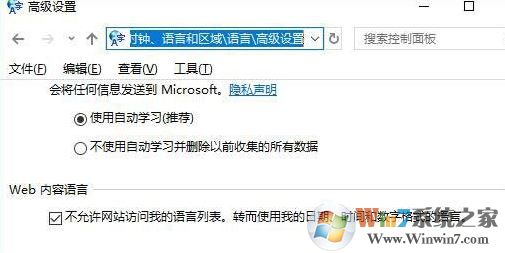
以上便是winwin7小编给大家介绍的win10电脑打开多语言网站的时候总是默认显示英文的解决方法。